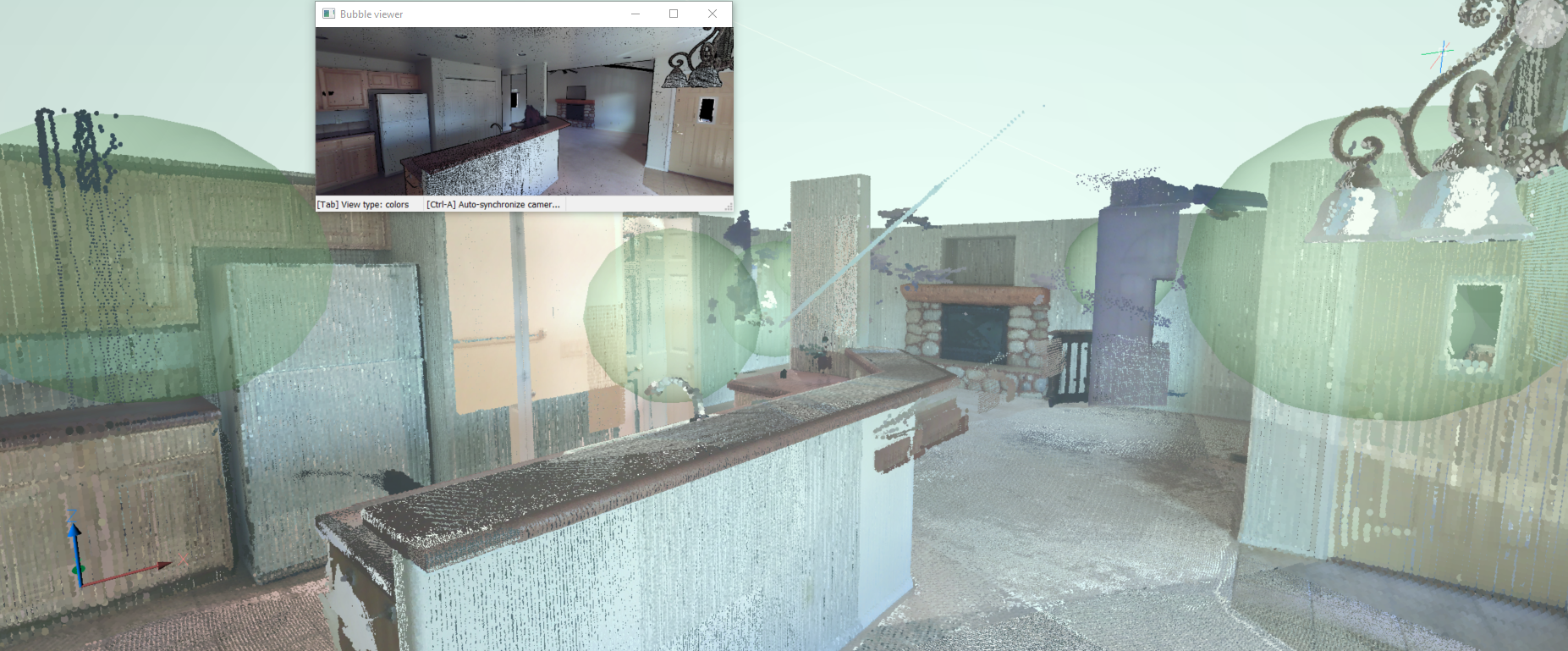PUNKTWOLKENBUBBLEVIEWER Befehl
Öffnet den Bubble-Viewer.

Beschreibung
Öffnet den Bubble-Viewer für die Punktwolken-Bubble mit dem zugeordneten angegebenen Index. Der Name der ausgewählten Bubble (aktiver Scan) wird in der Titelleiste des Viewers angezeigt.
Bubble Viewer
Abhängig vom ursprünglichen Dateiformat der Punktwolke und dem Scannertyp, der beim Scannen verwendet wird (statisch oder kinematisch), können Bubbles (grüne Kugeln) oder Wegpunkte (blaue Kugeln) an allen Scanpositionen angezeigt werden. An diesen Orten erleben Sie die realistischsten visuellen Darstellungen, wenn Sie den Bubble-Viewer öffnen.
So öffnen Sie den Bubble-Viewer:
- Führen Sie den Befehl PUNKTWOLKENBUBBLEVIEWER aus.
- Wählen Sie die Option Scan im Bubble-Viewer öffnen aus dem Kontextmenü des Scans oder Wegpunkts, der in der Liste Scans oder Wegpunkte des Panels Punktwolken-Manager aufgeführt ist.
Strukturierte Daten werden mit einem statischen Scanner erfasst. In diesem Fall ist der Standort des Scanners für jeden Punkt bekannt. Grüne Blasen werden an den Positionen des statischen Scanners aus den gescannten Punkten erzeugt.
Unstrukturierte Daten werden mit einem kinematischen Scanner erfasst. In diesem Fall gibt es keinen genauen Ort, von dem aus die Punkte gescannt wurden. Einige der kinematischen Scanner erstellen Panoramabilder in Zeitabständen. Für diese Bilder ist der Standort bekannt und es werden Wegpunkte (blaue Kugeln) erstellt.

Geben Sie einen Bubble-Index im Befehl PUNKTWOLKENBUBBLEVIEWER an oder doppelklicken Sie auf eine der Bubbles im Modelbereich, um den Bubble-Viewer zu öffnen.
Halten Sie die mittlere Maustaste gedrückt und bewegen Sie die Maus, um die Punktwolke von diesem Scanstandort aus in eine beliebige Richtung anzuzeigen.
Vergrößern und verkleinern Sie die Ansicht mit dem Mausrad.
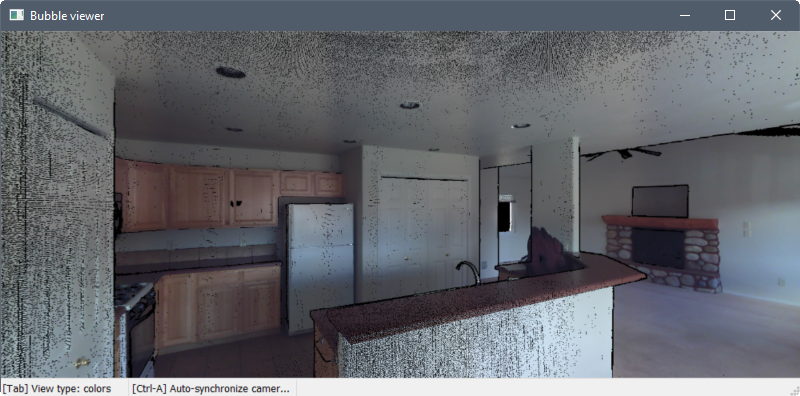
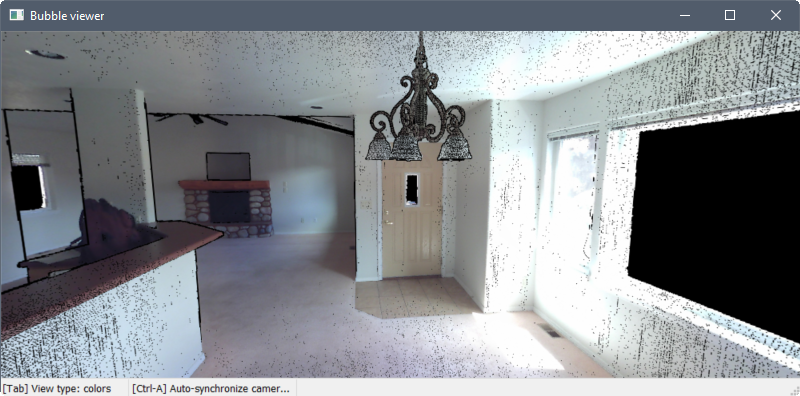
Scans in der Nähe werden im Bubble-Viewer durch rote Bubbles angezeigt. Bewegen Sie den Mauszeiger über eine Bubble, um den Scan-Namen anzuzeigen. Doppelklicken Sie auf eine Bubble, um den Scan im Viewer zu öffnen.
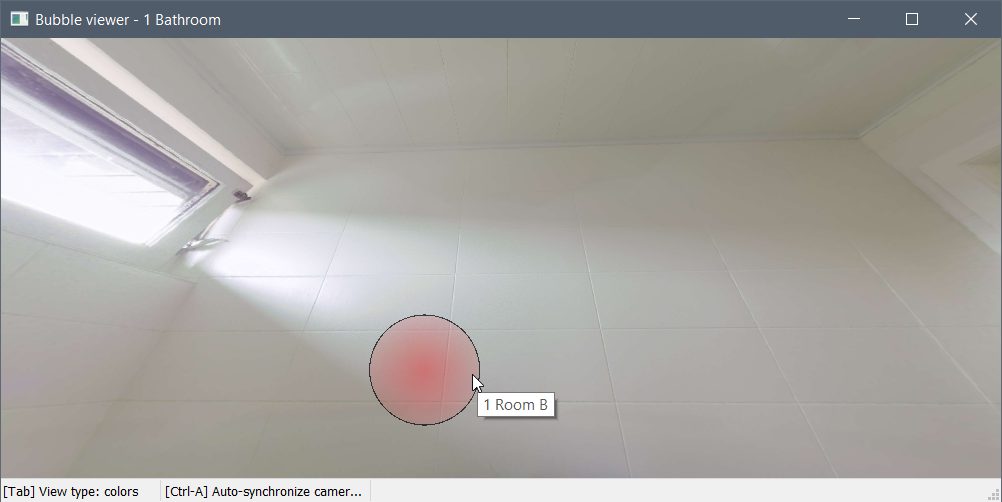
Drücken Sie die Tab-Taste, um zwischen drei verschiedenen Anzeigemodi (Ansichtstypen) zu wechseln.
-
Die Modi Farben und Farben (Tiefe) zeigen die Punkte in ihren tatsächlichen Farben oder in Graustufen an, je nachdem, wie die Daten gescannt wurden.
-
Im Modus Normalen werden die Punkte nach ihren normalen Vektoren rot, grün oder blau dargestellt. Die Farben entsprechen den BKS-Achsen.
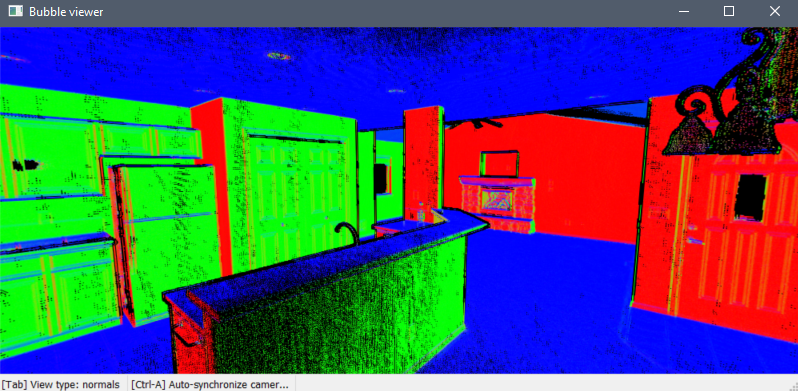
-
Im Modus Entfernungen werden die Punkte so angezeigt, dass sie mit wachsendem Abstand vom Scan-Standort dunkler werden.
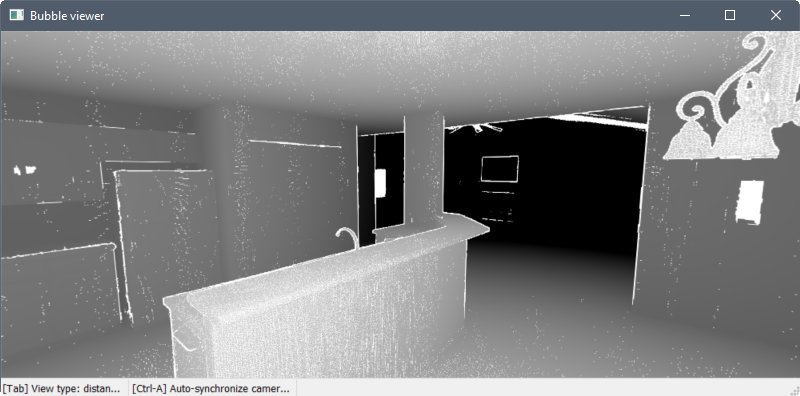
Synchronisieren Sie die Zeichnungsansicht mit dem Bubble-Viewer, indem Sie Strg+A drücken.